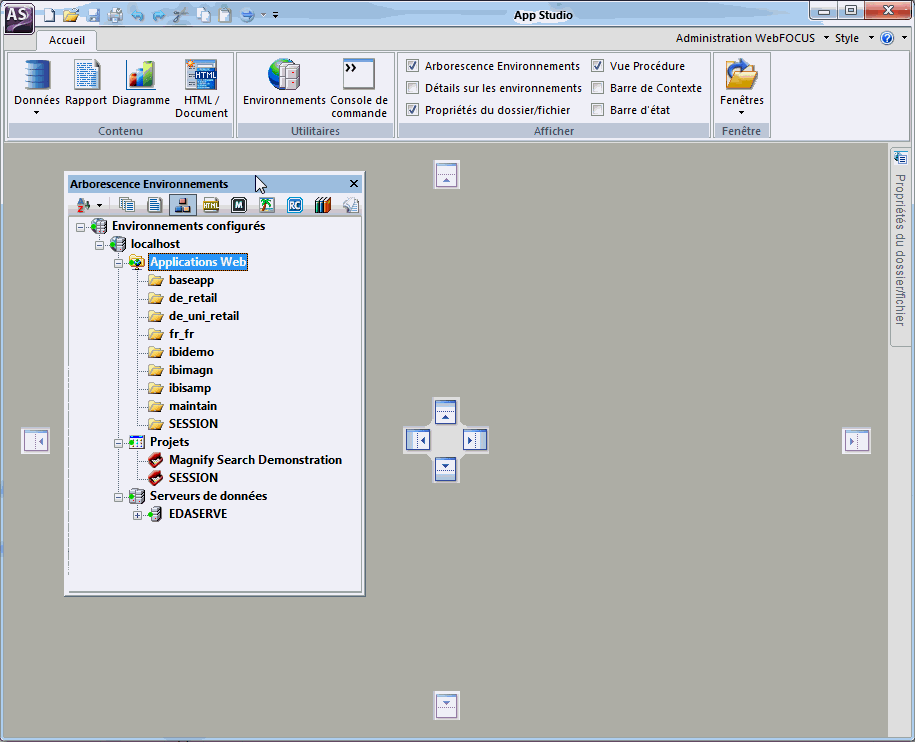
Comment : |
Vous pouvez rattacher des panneaux flottants au sein du Canevas pour faciliter l'accessibilité. Lorsque vous glissez un panneau sur la zone de travail de App Studio, des poignées apparaissent. Ces poignées guident le placement du panneau et rattache automatiquement ce panneau sur le bord de la zone de dessin au-dessus duquel vous placez le curseur de la souris.
L'image suivante montre un exemple des poignées qui apparaissent lorsque vous faites glisser le panneau Arborescence Environnements à travers la zone de travail.
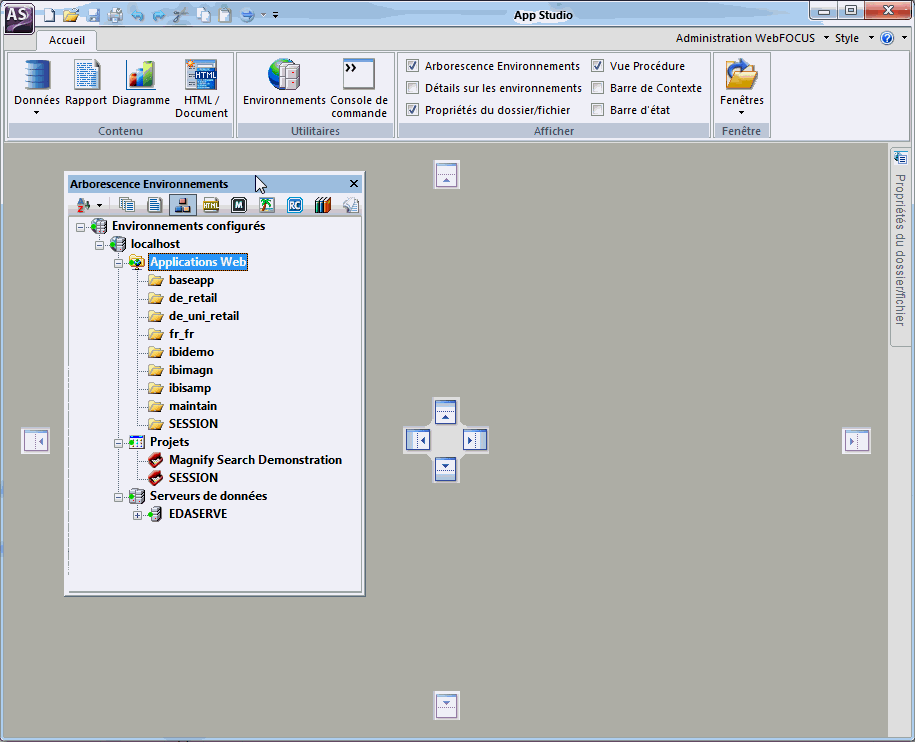
Lorsque vous placez la souris sur une poignée, une zone d'ombre apparaît. Cette zone ombrée fournit un aperçu de l'endroit où le panneau sera ancré si vous relâchez la souris, comme le montre l'image ci-dessous.
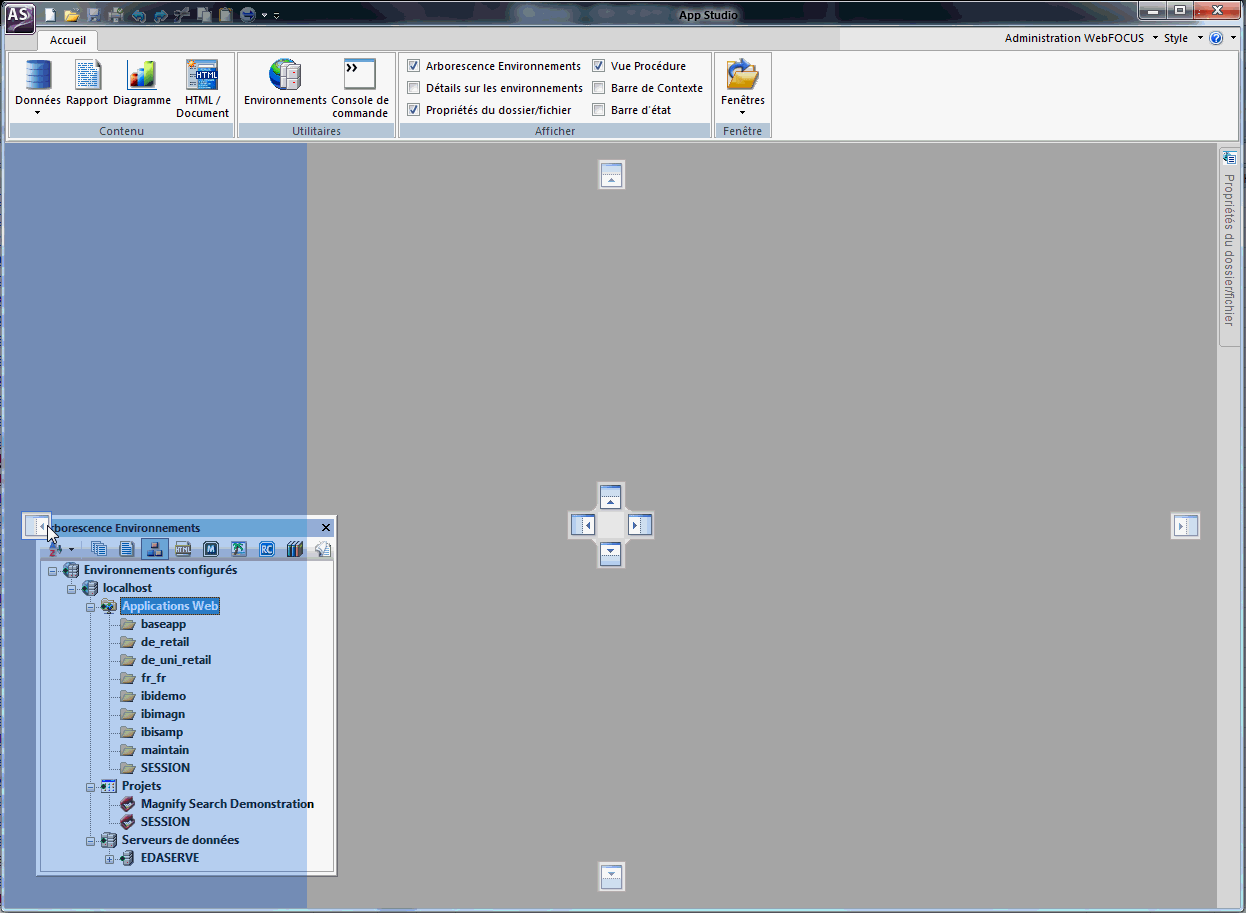
Le panneau va s'automatiquement s'ancrer sur le bord de la Zone de travail.
Des panneaux supplémentaires s'ouvrent alors que vous développez des applications à travers le produit. Pour économiser de l'espace autour de la zone de travail, vous pouvez combiner ces panneaux. Lorsque vous passez la souris sur un panneau ancré, une option de poignée onglets à tabulations, comme le montre l'image suivante.
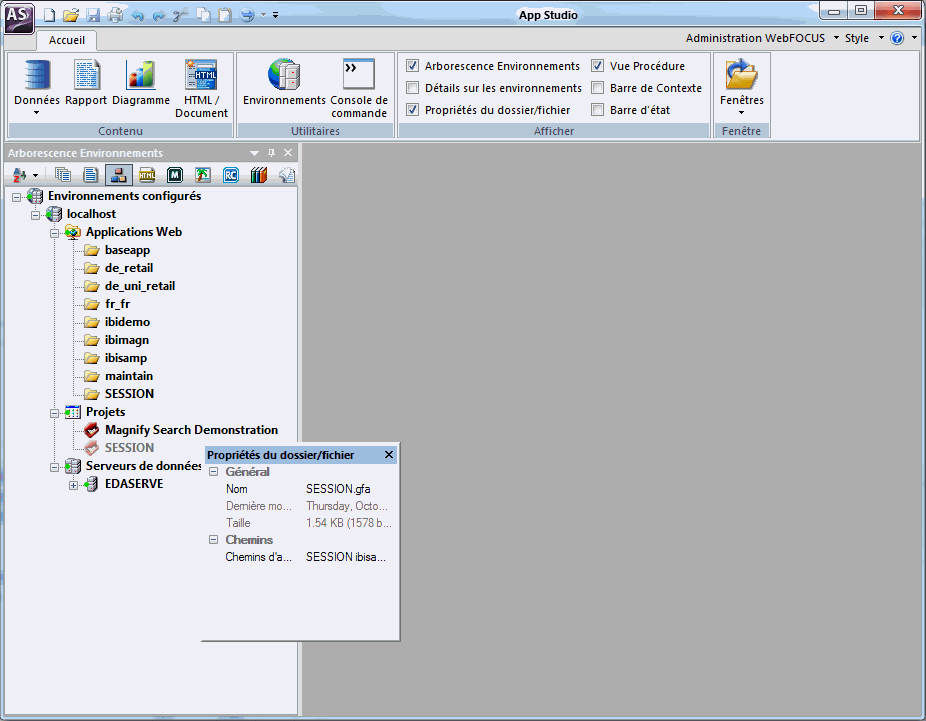
Cette option de poignée combine les panneaux en un seul conteneur avec des onglets. Vous pouvez basculer entre les panneaux en cliquant sur l'onglet approprié en bas du conteneur. Un exemple de l'onglet Arborescence Environnements et l'onglet Propriétés du Fichier / Dossier, dans un conteneur de panneaux combinés, sont présentés dans l'image ci-dessous.

| WebFOCUS |